如何用PS设计拉链?
Hello!大家好,我是阿广,今天小编来分享一下“如何用PS设计拉链?”这篇文章,我们每天分享有用的知识,下面小编就来分享一下吧,大家一起来学习吧!(⊃‿⊂)

原料/工具
电脑
PS软件
方法/步骤
第1步
打开PS,新建文件,设置前景色为黑色,填充颜色;新建图层,用钢笔工具在图中绘制如图区域,设置前景色为橘黄色,在路径面板下用前景色填充路径
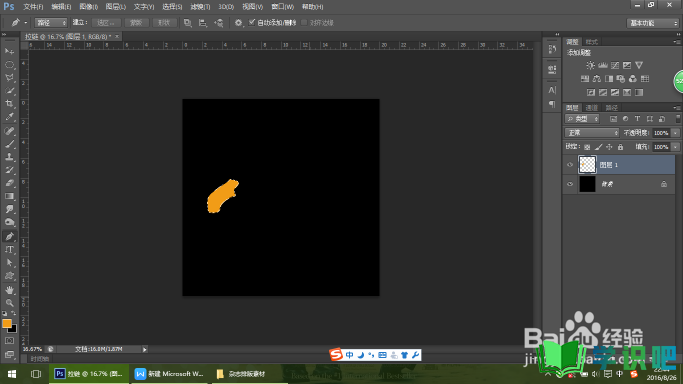
第2步
按Ctrl键的同时单击图层缩略图,使用加深工具在区域内反复涂抹,设置前景色为黑色,用画笔工具在区域内涂抹
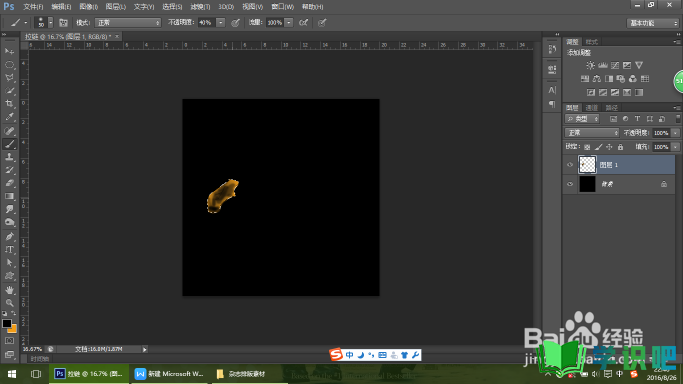
第3步
复制出三个副本,分别按Ctrl+T键自由缩放大小,调整位置,修改透明度
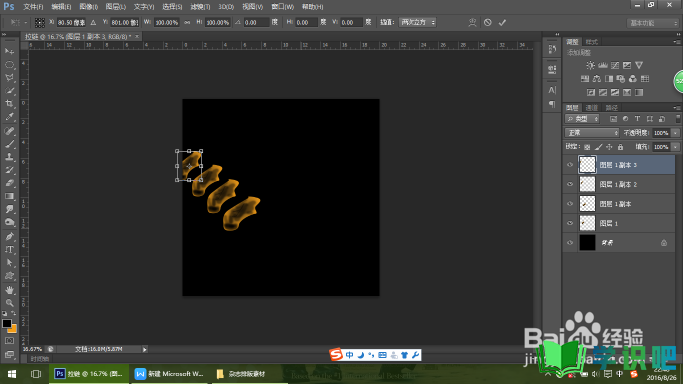
第4步
按Shift键选中所有拉链图层,再按Ctrl+E组合所有图层,按Ctrl+T键自由缩放,移至合适位置
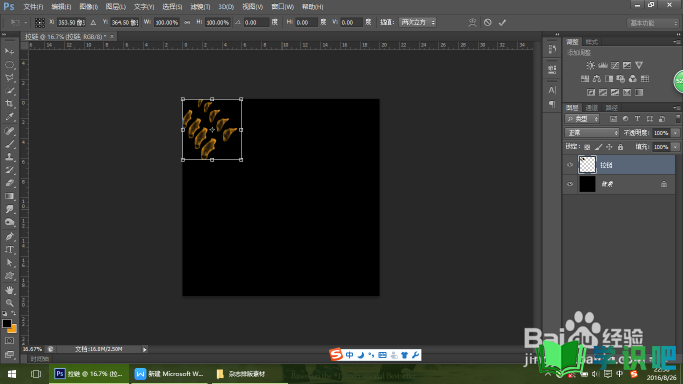
第5步
同上,制作出锁盘效果;点击滤镜》渲染》纤维
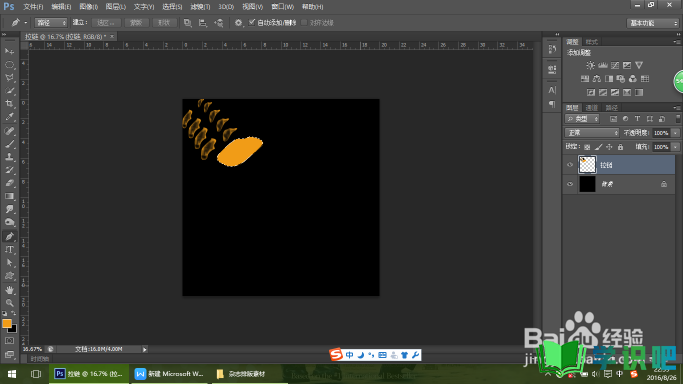
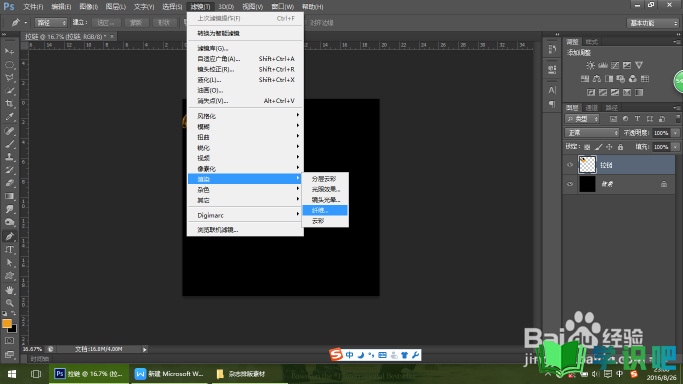
第6步
用钢笔工具绘制出锁扣效果,同上述方法填充颜色,变换使用加深工具和画笔工具,制作出明暗面效果,使其具金属质感
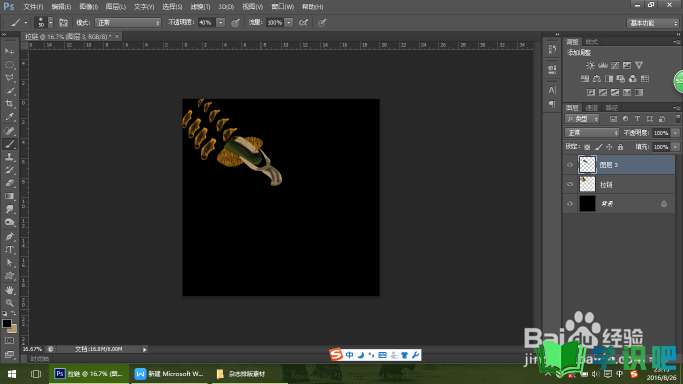
第7步
同样用钢笔工具制作出拉把效果,填充橘黄色,点击滤镜》渲染》纤维;重复步骤1234,制作拉链下部分
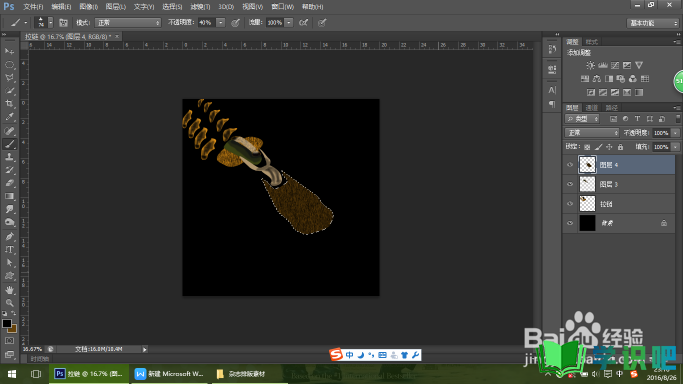
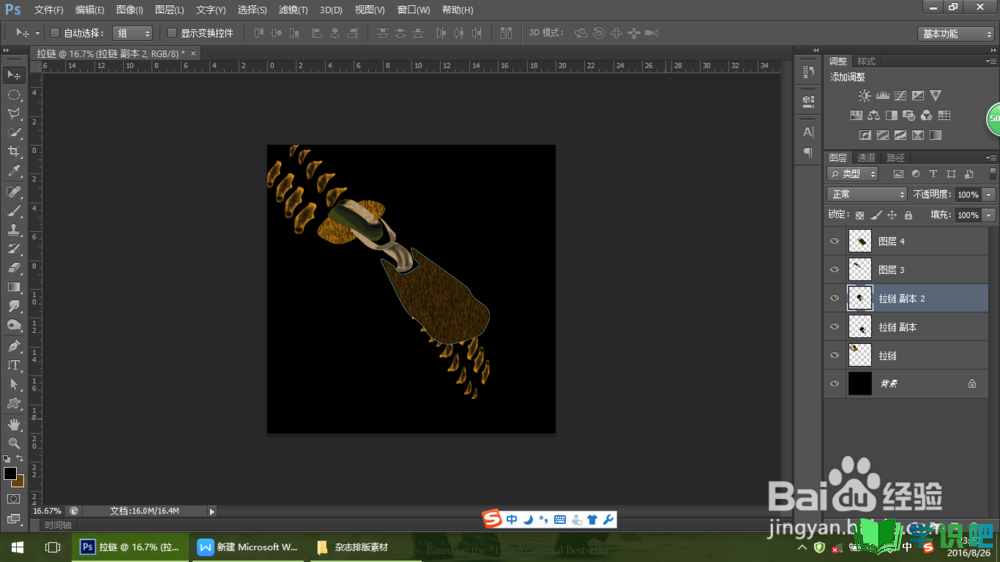
温馨提示
以上就是“如何用PS设计拉链?”的全部内容了,小编已经全部分享给大家了,希望大家能学到新的知识!最后,小编希望以上分享的内容对大家有所帮助,如果觉得还不错就给小编点个赞吧!(⊃‿⊂)
